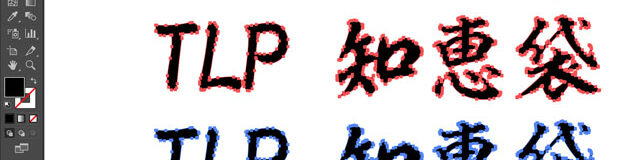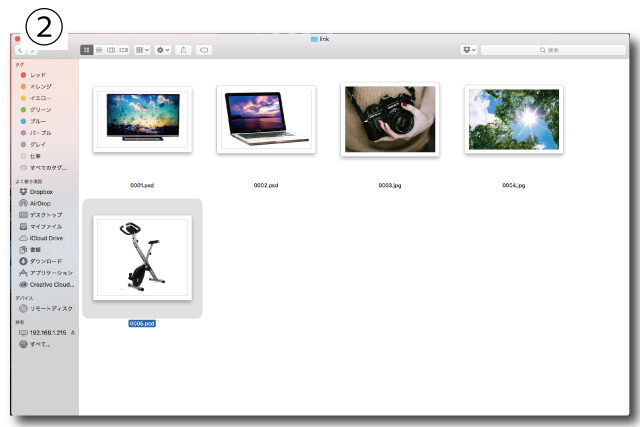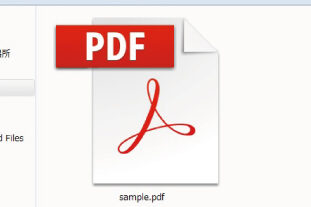aiデータ入稿時の文字のアウトライン化について
アウトラインってなんですか?
印刷会社を利用して印刷物を作る際に、「イラストレーターで作成されたデータはアウトラインをかけて入稿してください」といわれた経験はありませんか? アウトラインって何だかよく分からないけれど、イラストレーターのデータはとりあえず全部“アウトライン”をかけてもらえばいいんだよね??…こんな方もいらっしゃるのではないでしょうか。 普段イラストレーターを使わない方にも、できるだけわかりやすいように、「アウトライン」についてご紹介したいと思います。
イラストレーターとは
まず、イラストレーター(Illustrator)とは、アドビシステムが販売するグラフィック編集ソフトです。プロが使うペイントツールと考えていただければわかりやすいかと思います。このソフトを使ってDMやポスターなどの印刷物のデザインをします。
略称としてよく、「イラレ」と呼ばれることや、データの拡張子の「.ai」(Adobe Illustratorの頭文字)から「エーアイ」と呼ばれることがあります。※1
※1 記載されている商品名等は各社の商標または登録商標です。
なぜ文字のアウトライン化が必要なのか
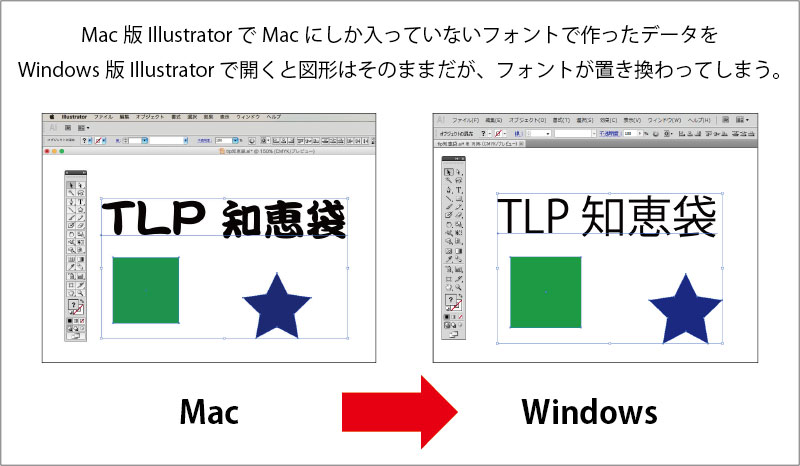
アウトラインをかける必要があるのはデザイン中にフォント情報を含むテキストが入っているデータです。図形のみで構成されているものは必要ありません。簡潔に言いますと文字のアウトライン化とはフォントの置き換わりを避けるために、文字を図形に変換する作業です。
以前にPDFでのフォント埋め込みについてご紹介した記事を掲載しましたが、ワードだけでなくイラストレーターで作成されたデータも同じようなことが起こるのです。
フォント情報を持ったテキストデータが入ったaiデータを、同じフォントを搭載していない別のPCで開くとそのPCが持っている別のフォントに置き換わってしまいます。それを防ぐためにアウトラインをかけます。文字を図形にすればどの環境で見ても文字化けしません。
上の画像ではMacで作成したデータをWindowsで開いた場合でご紹介していますが、例えWindows同士であっても、標準搭載でない特殊なフォントを使って作成したデータを、特殊フォントを搭載していない別のWindowsで開いた場合にはフォントの置き換わりがおきます。それはMac同士でも同じです。
文字のアウトラインのかけかた
Adobe Illustrator CCの環境で解説します。(この作業はデザインがすべて終わってから行うことをオススメします。)
まずは、[command+A]で全選択します。
このとき、編集できるテキストデータの場合、下の画像のように文字に下線が付いています。この状態だと編集ができるテキストの状態ということになります。
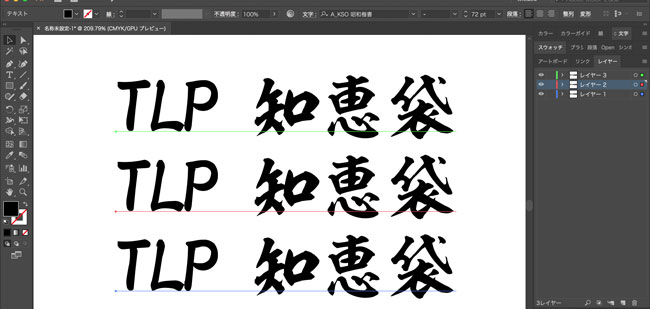
また、この作業前に画面上にレイヤーを表示し、各レイヤーにカギマークが付いていないことを確かめてください。ロックがかかっているレイヤーは選択ができません。ロックがかかっている場合はロックを外し、必ず全てを選択してください。
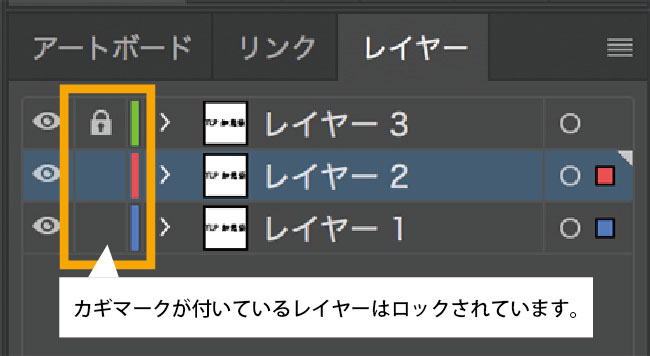
書式メニューから「アウトラインを作成」を選択します。
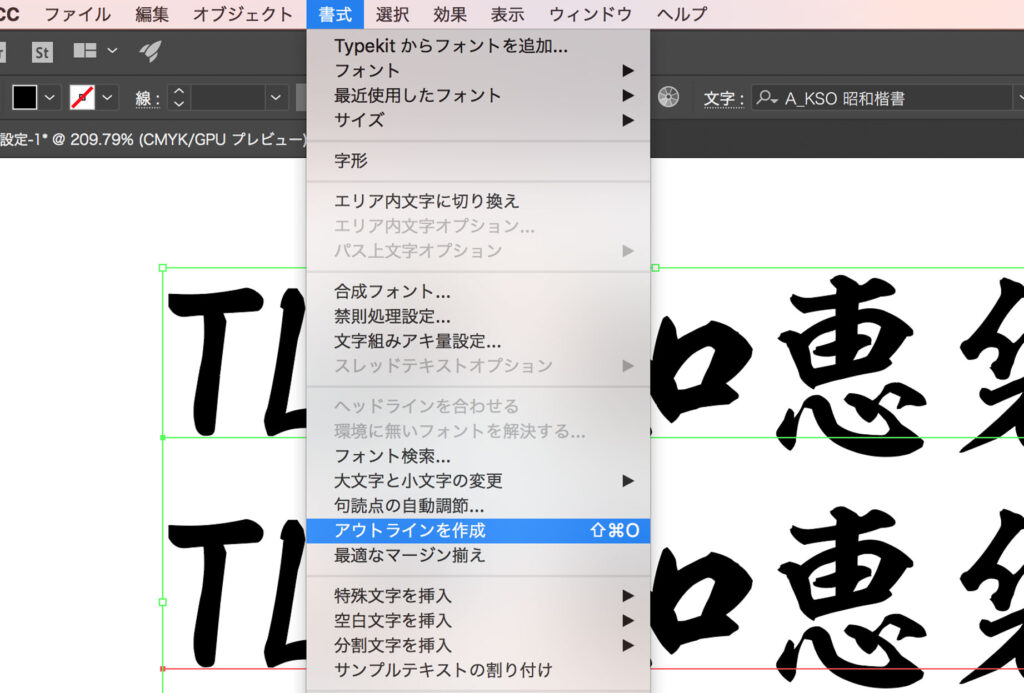
文字に下線が無くなったらアウトラインがかかり、図形になった状態となります。
最初にもいいましたが、アウトラインをかける際に注意したいのが一度保存をしてしまうとテキストとしての編集はできなくなるということです。アウトラインはすべてのデザイン作業が完成して最後の入稿直前にかけるようにし、編集用のデータとは別名保存にして編集用とは別の入稿用データとして作成することをオススメします。
そうでないと、また一部だけ修正して同じ印刷物を作ることになった場合に一切テキストの編集ができなくなります。
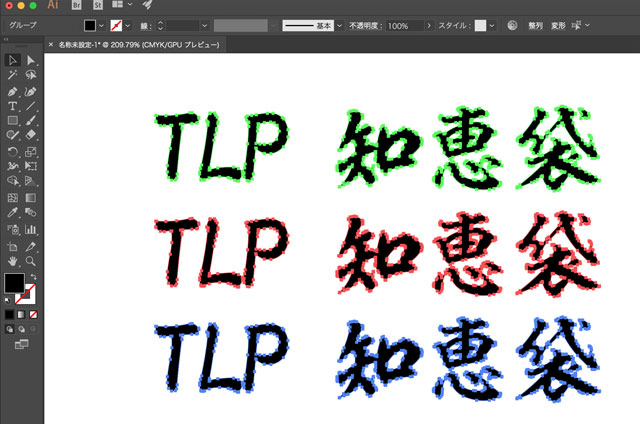
最後に…
書式メニューから「フォント検索」を選択してください。画像のようなコマンドがポップアップします。「ドキュメントフォント」という部分に画像左側のように何もフォント名が出てこなければそのデータにはフォント情報を持ったテキストは使われていない(文字があったとしてもきちんとアウトラインがかけられている)ということになります。逆に画像右側のようにフォント名が出てきてしまっていると、まだフォント情報をもったテキストデータが含まれてしまっているということになります。
いかがでしょうか。イラストレーターの「アウトライン」についておわかりいただけましたか?
なぜアウトライン化する必要があるのかわかっていると印刷会社への依頼やデータを入稿する際の打ち合わせなどでスムーズに進むかと思います。もしお役立て頂けましたら幸いです!
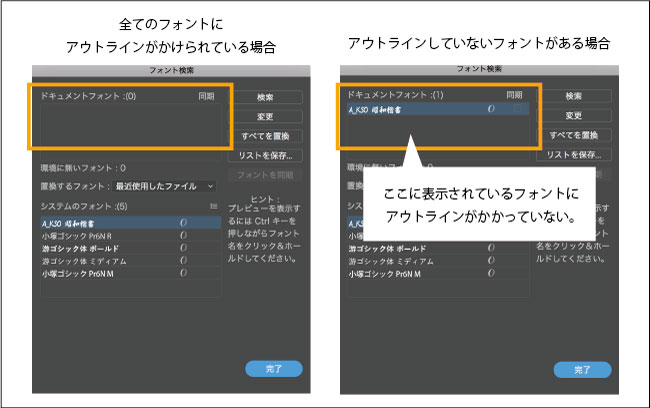
リンクページ